
Deze software zorgt ervoor dat uw stuurprogramma's blijven werken en beschermt u zo tegen veelvoorkomende computerfouten en hardwarestoringen. Controleer nu al uw chauffeurs in 3 eenvoudige stappen:
- DriverFix downloaden (geverifieerd downloadbestand).
- Klik Start scan om alle problematische stuurprogramma's te vinden.
- Klik Stuurprogramma's bijwerken om nieuwe versies te krijgen en systeemstoringen te voorkomen.
- DriverFix is gedownload door 0 lezers deze maand.
BitLocker versleutelt harde schijven en flashstations op sommige Lenovo-pc's. Echter, sommige Lenova Yoga gebruikers hebben in forumberichten aangegeven dat BitLocker elke keer dat ze Windows opstarten om de herstelsleutel blijft vragen.
Bijgevolg moeten de gebruikers de sleutel elke keer dat ze opstarten invoeren. Het probleem doet zich vaak voor nadat de hardware van het moederbord is gewijzigd.
Problemen met Lenovo Bitlocker-sleutels oplossen
1. Update de BitLocker TPM
Gebruikers met nieuwe moederborden moeten de TPM (Trusted Platform Module) opnieuw vullen om de herstelsleutelverzoeken te herstellen. De TPM van een nieuw moederbord bevat geen informatie over de BitLocker-codering.
Het probleem wordt dus meestal opgelost door de TPM bij te werken door de beveiliging tijdelijk op te schorten. Dit is hoe gebruikers de TPM in Windows kunnen bijwerken.
- Open Verkenner met de Windows-toets + E-sneltoets.
- Klik vervolgens met de rechtermuisknop op de harde schijf waarvoor BitLocker is ingeschakeld en selecteer BitLocker beheren.
- Een applet van het Configuratiescherm met BitLocker-instellingen wordt dan geopend. Klik op de opschorten bescherming optie.
- Er wordt een dialoogvenster geopend met de vraag: "Wilt u de BitLocker-beveiliging opschorten?" Druk de Ja knop om te bevestigen.
- Klik vervolgens op de Hervat beschermingsoptie een paar minuten na het opschorten van de bescherming.
- Start vervolgens de desktop of laptop opnieuw op.
2. Update de BitLocker TPM via de opdrachtprompt
- Als alternatief kunnen gebruikers de TPM van BitLocker bijwerken met de opdrachtprompt. Druk hiervoor op de Windows-toets + R-sneltoets.
- Voer vervolgens 'cmd' in bij Uitvoeren en druk op Ctrl + Shift + Enter om een verhoogde opdrachtprompt te openen.
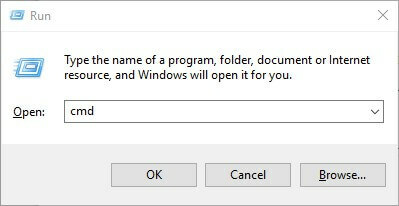
- Voer 'Manage-bde -status c:' (voor de c: drive) in de opdrachtprompt in en druk op de Return-toets.
- Om TPM-info te verwijderen, voert u 'Manage-bde – protectors -delete c: -type TPM' in en drukt u op Return.
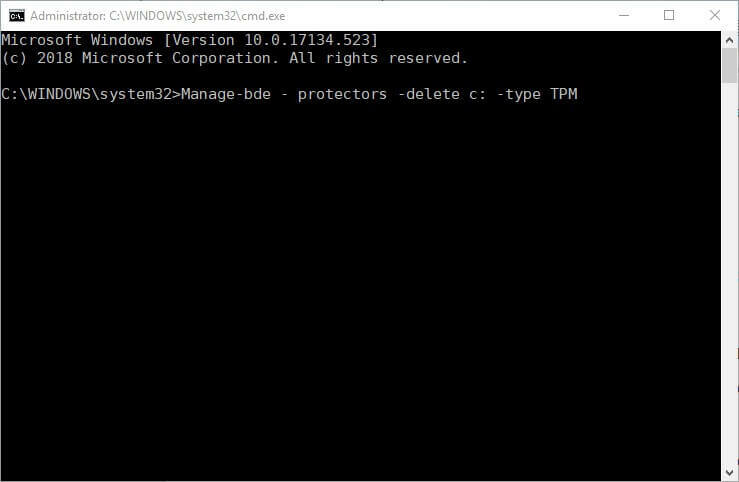
- Voer vervolgens 'Manage-bde -protectors -add c: -tpm' in de prompt in en druk op Enter.
- Sluit de opdrachtprompt.
- Klik Herstarten in het Start-menu.
— VERWANT: BitLocker uitschakelen in Windows 10, 8.1 of 7
3. Zet BitLocker uit
- Gebruikers kunnen BitLocker uitschakelen om de pre-boot-authenticatie te stoppen. Open hiervoor het accessoire Uitvoeren.
- Open vervolgens de opdrachtprompt door 'cmd' in het tekstvak in te voeren en op Ctrl + Shift + Enter te drukken.
- Voer 'manage-bde -off C:' in de prompt in en druk op Return om BitLocker uit te schakelen.

- Als alternatief kunnen gebruikers de BitLocker-service uitschakelen. Open hiervoor het accessoire Uitvoeren.
- Voer 'services.msc' in het tekstvak van Uitvoeren in en klik op OK om het venster direct eronder te openen.
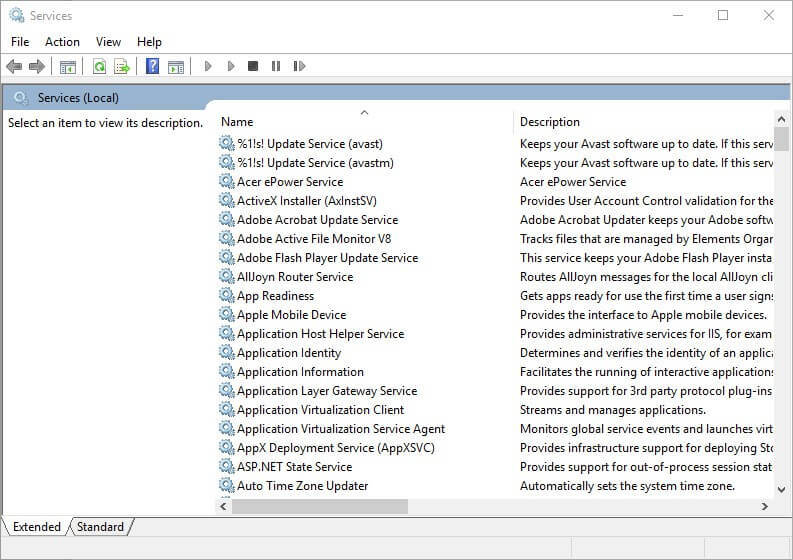
- Dubbelklik vervolgens op BitLocker Drive Encryption Services om het eigenschappenvenster te openen.
- Selecteer Gehandicapt in het vervolgkeuzemenu Opstarttype.
- druk de Van toepassing zijn knop.
- Klik op de OK knop om het venster te sluiten.
- Start Windows vervolgens opnieuw op.
Als u de TPM bijwerkt of BitLocker uitschakelt, worden de herstelsleutelverzoeken vóór het opstarten waarschijnlijk gestopt. Als iemand nog oplossingen heeft voor BitLocker pre-boot authenticatie, deel ze dan hieronder.
GERELATEERDE ARTIKELEN OM TE BEKIJKEN:
- BitLocker uitschakelen in Windows 10, 8.1 of 7
- Lenovo Bitlocker-problemen blijven bestaan in 2019 [Potentiële oplossing]
- Oplossing: kan niet worden ontgrendeld met deze BitLocker-fout met herstelsleutel


